
CoolPad 8060 ကို Firmware တင္နည္း ေရးေပးရတဲ့အေၾကာင္းရင္းကေတာ့ အျခား Firmware ေတြ တင္သလို CoolPad Download Assistant နဲ႔ တင္လို႔မရလို႔ျဖစ္ပါတယ္.. မိတ္ေဆြမ်ား သိၾကတဲ့အတိုင္း CoolPad Firmware ေတြကို ဖိုင္စနစ္အမ်ဳိးမ်ဳိးနဲ႔ေတြ႕ရႏိုင္ပါတယ္.. name.pac ဖိုင္ကို Research Download Tool, scatter.txt ပါလာရင္ Flashtool ေတြနဲ႔ တင္ၾကရပါတယ္.. DQL Tool နဲ႔ တင္ၾကတာလည္းရွိပါတယ္.. name.cpb ဖိုင္နဲ႔ဆိုရင္ေတာ့ CoolPad Download Assistant Tool နဲ႔ တင္ၾကရပါတယ္.. .CPB ဖိုင္ကေတာ့ Official Firmware ေတြျဖစ္ပါတယ္… CPB ဖိုင္ကို CoolPad Download Assistant Tool နဲ႔တင္လို႔ရတယ္ဆိုေပမယ့္ အခ်ဳိ႕အလံုးေတြမွာ အဆင္မေျပတတ္ပါဘူး.. Download Assistant Tool ထဲက Firmware File ကို Browse လုပ္ၿပီး Update လုပ္လိုက္တာနဲ႔ ေအာက္ကပံုအတိုင္း error တက္ေနတာကို ေတြ႕ရပါမယ္..

ဒါဆိုရင္ေတာ့ Marvell Downloader နဲ႔ တင္ႏိုင္ပါတယ္.. ခုေျပာျပမယ့္ CoolPad 8060 ဟာ Marvell Downloader နဲ႔တင္မွ အဆင္ေျပတဲ့အလံုးျဖစ္တာေၾကာင့္ Marvell Downloader အသံုးျပဳၿပီး Firmware Flash လုပ္နည္းကို ေျပာျပေပးသြားပါမယ္..
ေအာက္ကလင့္မွာ လိုအပ္တဲ့ဖိုင္(၃)မ်ဳိးကို Download လုပ္ၿပီး ျဖည္ခ်လိုက္ရင္ ဖိုင္(၄)ဖိုင္ရပါမယ္..
Download :
Firmware : Link 1 : Link 2
Drivers : Link 1 : Link 2 : Link 3
Marvell Downlader : Link 1 : Link 2 : Link 3
အဲဒီထဲက 2.3.027.P1.130311.8060-NTP.CPB ဆိုတဲ့ Firmware ဖိုင္ကို Marvell_Downloader_notiepian_samsung ဆိုတဲ့ Folder ေအာက္က DownloadFiles ဆိုတဲ့ Folder ေအာက္က CP8060 ဆိုတဲ့ Folder ေအာက္ကို ထည့္ထားလိုက္ပါ..
1. ပထမဆံုး CoolPad 8xxx Driver ကို အရင္ Install လုပ္ပါ.. Windows can't verify ဆိုၿပီး အနီနဲ႔အကြက္ေပၚလာရင္ Install this driver software anyway ကိုႏွိပ္ေပးလိုက္ပါ..
ေအာက္ကလင့္မွာ လိုအပ္တဲ့ဖိုင္(၃)မ်ဳိးကို Download လုပ္ၿပီး ျဖည္ခ်လိုက္ရင္ ဖိုင္(၄)ဖိုင္ရပါမယ္..
Download :
Firmware : Link 1 : Link 2
Drivers : Link 1 : Link 2 : Link 3
Marvell Downlader : Link 1 : Link 2 : Link 3
အဲဒီထဲက 2.3.027.P1.130311.8060-NTP.CPB ဆိုတဲ့ Firmware ဖိုင္ကို Marvell_Downloader_notiepian_samsung ဆိုတဲ့ Folder ေအာက္က DownloadFiles ဆိုတဲ့ Folder ေအာက္က CP8060 ဆိုတဲ့ Folder ေအာက္ကို ထည့္ထားလိုက္ပါ..
1. ပထမဆံုး CoolPad 8xxx Driver ကို အရင္ Install လုပ္ပါ.. Windows can't verify ဆိုၿပီး အနီနဲ႔အကြက္ေပၚလာရင္ Install this driver software anyway ကိုႏွိပ္ေပးလိုက္ပါ..
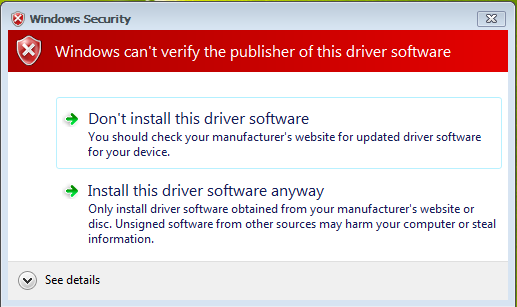
2. Marvell_Downloader_notiepian_samsung ဆိုတဲ့ Folder ထဲက MultiDownloader.exe ကို Run လိုက္ပါ..

3. ပံုမွာျပထားတဲ့အတုိင္း Browse ကိုႏွိပ္ၿပီး CP8060 Folder ေအာက္က 2.3.027.P1.130311.8060-NTP.CPB ဆိုတဲ့ Firmware File ကို ေရြးၿပီး Open ကိုႏွိပ္လိုက္ပါ..

4. ၿပီးရင္ေတာ့ အေပၚကြက္နဲ႔ေအာက္ကြက္ အစပ္နားမွာ Button ေလးတစ္ခု ျမဳပ္ေနတယ္ဗ်.. အျခား စက္ေတြမွာ ဘယ္လိုလဲေတာ့မသိဘူး. ကၽြန္ေတာ့္စက္မွာေတာ့ နည္းနည္းေလးပဲေပၚတယ္.. ကၽြန္ေတာ္ကေတာ့ Download Button လို႔နာမည္ေပးထားတယ္.. ကၽြန္ေတာ္ အနီေရာင္နဲ႔ ေဘာင္ခတ္ျပထားတယ္.. အဲဒါေလးကိုႏွိပ္လိုက္ပါ.. ဒါဆိုရင္ ေအာက္ကြက္မွာ အျပာေရာင္နဲ႔ ေဘာင္ခတ္ျပထားသလို စာတန္း (၃) တန္းေပၚလာပါမယ္..

5. My Computer ကို Right Click ေထာက္. Manage ကိုႏွိပ္. Device Manager ကိုႏွိပ္ထားပါ..
6. ဖုန္းကို ဓါတ္ခဲထည့္ၿပီး Power Off အေနအထားအတိုင္း ကြန္ပ်ဴတာနဲ႔ ခ်ိတ္ေပးလိုက္ပါ.. ကြန္ပ်ဴတာရဲ႕ ညာဘက္ေအာက္နားက Driver Installing… ဆိုတာ ေပၚလာရင္ ခုနက Device Manager ထဲမွာ Tavor ဆိုတဲ့ ေခါင္းစဥ္နဲ႔ Driver လိုေၾကာင္းျပပါလိမ့္မယ္.. အဲဒါကို ညာကလစ္ေထာက္ Update Driver Software ကိုႏွိပ္.. ေပၚလာတဲ့အကြက္ထဲမွာ Browse My Computer For Driver Software ကိုႏွိပ္ပါ.. ေပၚလာတဲ့အကြက္ထဲက Browse ကိုထပ္ႏွိပ္ၿပီး ပထမဆံုး ေဒါင္းခဲ့တဲ့ ဖိုင္(၄)ဖိုင္ထဲက Marvell Driver ဆိုတဲ့ Folder ကိုေရြးကာ OK.. Next ကိုႏွိပ္ေပးလိုက္ပါ..

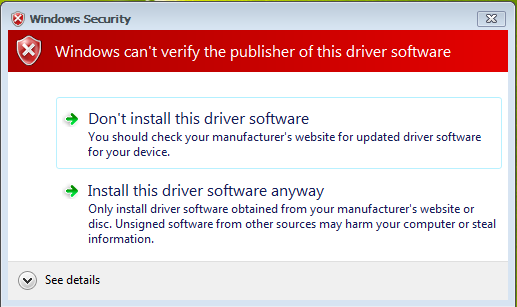
ဒီျဖစ္စဥ္ဟာ ေတာ္ေတာ္ ျမန္ဆန္တဲ့အတြက္ ျမန္ျမန္ဆန္လုပ္ရပါမယ္.. Tavor Driver ေတာင္းတာဟာ တကယ့္ စကၠန္႔ပိုင္းပဲၾကာပါတယ္.. အဲဒါကို Driver မတင္လိုက္ရင္ Firmware ေရးလို႔မရပါဘူး.. ကဲ.. Driver ထပ္တင္ၿပီးသြားေတာ့ MultiDownloader က ဆက္အလုပ္မလုပ္ေသးရင္ ဖုန္းကို ကြန္ပ်ဴတာကေန ျဖဳတ္လိုက္ပါ.. ခဏေနၿပီးရင္ Power ပိတ္ထားလ်က္ပဲ ကြန္ပ်ဴတာနဲ႔ ခ်ိတ္ေပးလိုက္ပါ..
7. အဆင္ေျပေျပဆိုရင္ေတာ့ ေအာက္ကပံုအတိုင္း Burnning Flash ဆိုၿပီး အလုပ္လုပ္ေနၿပီျဖစ္ပါတယ္..

8. Burnning Flash 100% ျပည့္သြားရင္ေတာ့ အစိမ္းေရာင္တန္းေလးနဲ႔ ေအာင္ျမင္ေၾကာင္းျပပါတယ္..

ဒါဆိုရင္ေတာ့ ဖုန္းကို ကြန္ပ်ဴတာကေန ျဖဳတ္လိုက္ၿပီး ပါဝါဖြင့္လိုက္ပါ.. အဆင္ေျပေျပ တက္လာပါလိမ့္မယ္.. ကၽြန္ေတာ္ ေတြ႕ႀကံဳရတဲ့ ျပႆနာ တစ္ခုက Factory Mode ဝင္ေနျခင္းျဖစ္ပါတယ္.. နည္းလမ္းေတာ္ေတာ္မ်ားမ်ားသံုးေပမယ့္ မေျဖရွင္းႏိုင္ခဲ့ပါဘူး.. Power အတက္မွာ Factory Mode ဝင္ေနေပမယ့္ ခဏအၾကာမွာေတာ့ Firmware က ေကာင္းေကာင္း တက္လာတာကို ေတြ႕ရပါတယ္.. Customer က အေလာတႀကီးျဖစ္ေနလို႔ ဒီတိုင္းပဲ ရပါတယ္ဆိုတာနဲ႔ ျပန္ေပးလိုက္ပါတယ္.. ေျဖရွင္းနည္း မသိလိုက္ပါ…
Root ကေတာ့ Root Genius 1.9.6 နဲ႔ ေပါက္ပါတယ္.. Vroot နဲ႔ မေဖာက္ေစလိုပါ.. ျမန္မာစာကိုေတာ့ MMAIO Font Changer နဲ႔ ထည့္ရင္အဆင္ေျပပါတယ္.. MPPG Font Tool နဲ႔ထည့္ရင္လည္း အဆင္ေျပႏိုင္ပါတယ္.. အျခား Zawgyi Changer ေတြနဲ႔ ထည့္ရင္ Logo မွာရပ္သြားတဲ့ ျပႆနာ ၾကံဳႏိုင္ပါတယ္..
အဆင္ေျပပါေစ..
ေမာင္ေပါက္< Knowledge Note >